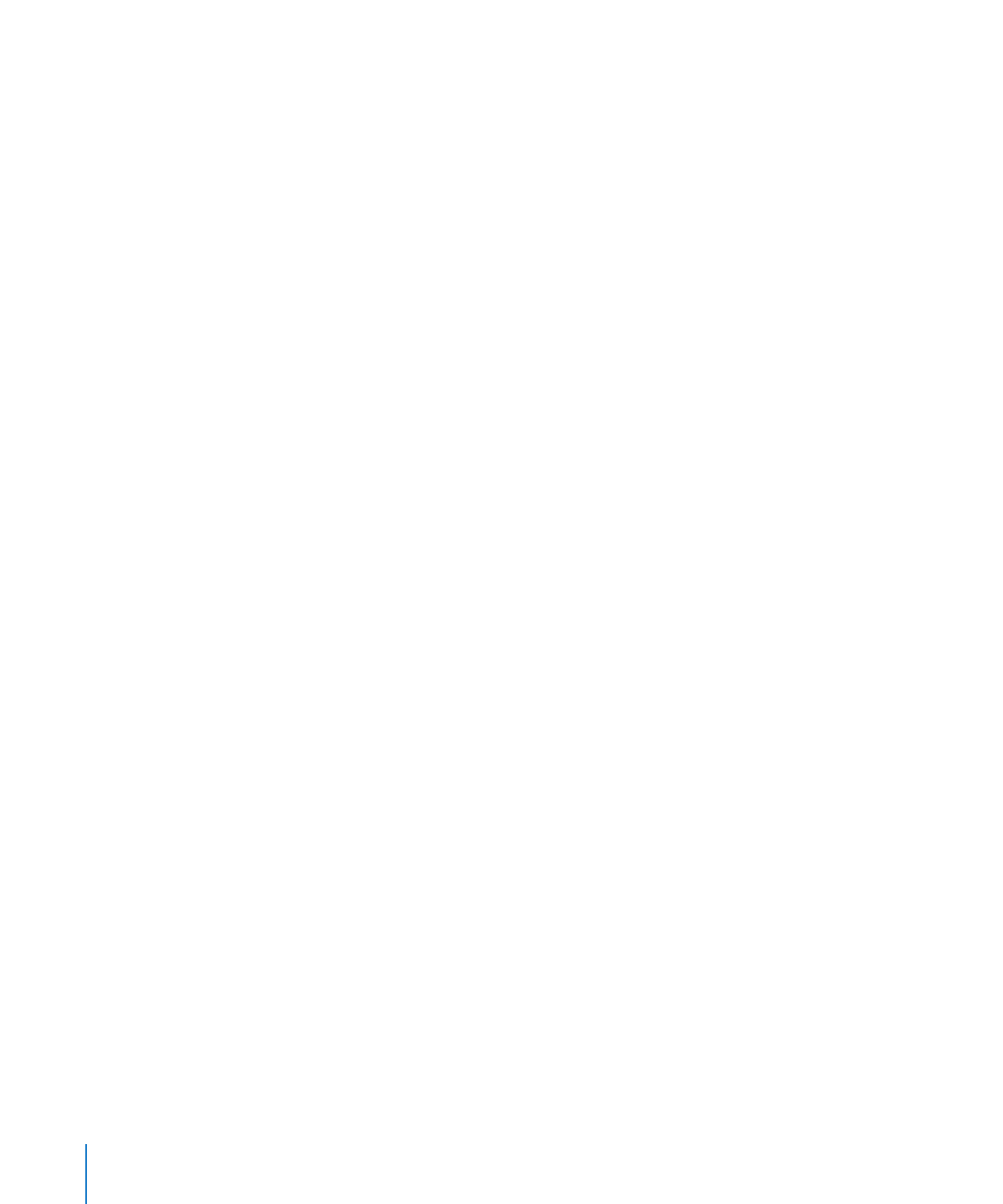
テキストボックスや図形のデフォルト属性を定義する
新しいテキストボックスや図形のデフォルト属性を定義することができます。
テキストボックスや図形のデフォルト属性を設定するには:
1
「スライド」ナビゲータで新規スライドを作成します。
2
(現在のテーマのすべてのマスターではなく)特定のマスタースライドに対してデフォルト属性を設定
する場合は、ツールバーの「マスター」をクリックし、マスタースライドを選択します。
3
テキストボックスのデフォルト属性を定義するには、ツールバーの「テキストボックス」をクリックし、
プレースホルダのテキストにフォーマットを設定します。詳細については、
51
ページの「テキストをア
ウトライン表示する」を参照してください。
226
第
12
章
独自のマスタースライドとテーマをデザインする
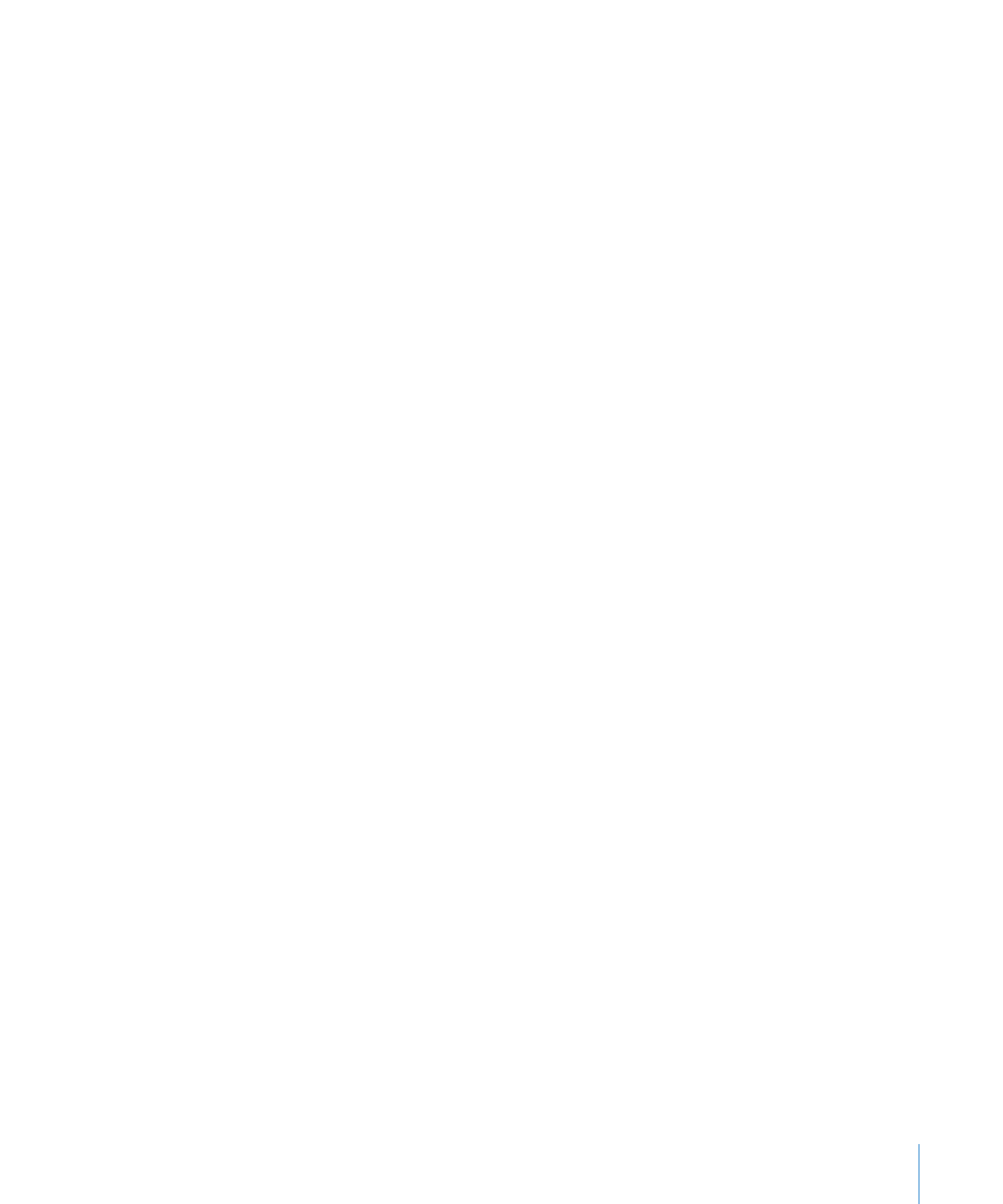
第
12
章
独自のマスタースライドとテーマをデザインする
227
4
以下のいずれかの操作を行います:
テキストボックスのデフォルト属性を現在のマスタースライドにのみ適用するには、「フォーマット」
Â
>「詳細」>「現在のマスターのテキストを定義」と選択します。
テキストボックスのデフォルト属性を現在のテーマのすべてのマスタースライドに適用するには、
Â
「フォーマット」>「詳細」>「すべてのマスターのテキストを定義」と選択します。
5
デフォルトの図形を定義するには、図形を追加し、その属性を設定します。手順については、
91
ペー
ジの「オブジェクトのサイズ、向き、アウトライン、その他の変更」および
96
ページの「オブジェクト
を単色で塗りつぶす」を参照してください。
6
以下のいずれかの操作を行います:
図形のデフォルト属性を現在のマスタースライドにのみ適用するには、
「フォーマット」>「詳細」>
Â
「現在のマスターの図形を定義」と選択します。
図形のデフォルト属性を現在のテーマのすべてのマスタースライドに適用するには、「フォーマット」
Â
>「詳細」>「すべてのマスターの図形を定義」と選択します。
7
スライド上にデフォルトのオブジェクトが必要ない場合は、そのオブジェクトを削除します。